Jak korzystać ze sklepu Google Play na urządzeniu z Androidem? (09.15.25)
Istnieje milion powodów, dla których ludzie kochają aplikację Sklep Google Play. Oprócz dostępu do tysięcy bezpłatnych gier i aplikacji, które możesz pobrać i używać na urządzeniu z Androidem, możesz też być na bieżąco z najnowszymi wiadomościami, najlepiej sprzedającymi się książkami i popularną muzyką.
Niestety nie wszyscy wiedzą, jak działa aplikacja Google Play. Nie stanowi to jednak problemu, ponieważ mamy dla Ciebie ochronę. Z tego przewodnika dowiesz się, jak korzystać ze Sklepu Google Play, od konfiguracji po odinstalowywanie aplikacji.
Konfigurowanie Sklepu Google PlayAby korzystać z aplikacji Sklep Google Play, potrzebujesz konta Google. Możesz założyć bezpłatne konto w Google w ciągu kilku minut, jeśli go nie masz. Po prostu wejdź na accounts.google.com/signup i postępuj zgodnie z procesem rejestracji. Po utworzeniu konta użyj go, aby zalogować się do Sklepu Google Play. Jesteś teraz gotowy do odkrywania ogromnej sfery gier, aplikacji i innych treści na Androida.
Wyszukiwanie aplikacji w Sklepie Google PlayWyszukiwanie aplikacji w Sklepie Google Play jest dziecinnie proste. Jeśli masz już na myśli nazwę aplikacji, możesz ją łatwo wyszukać, zamiast przeglądać różne kategorie aplikacji. Oto jak:
Szukaj" width="338" height=" 600"> 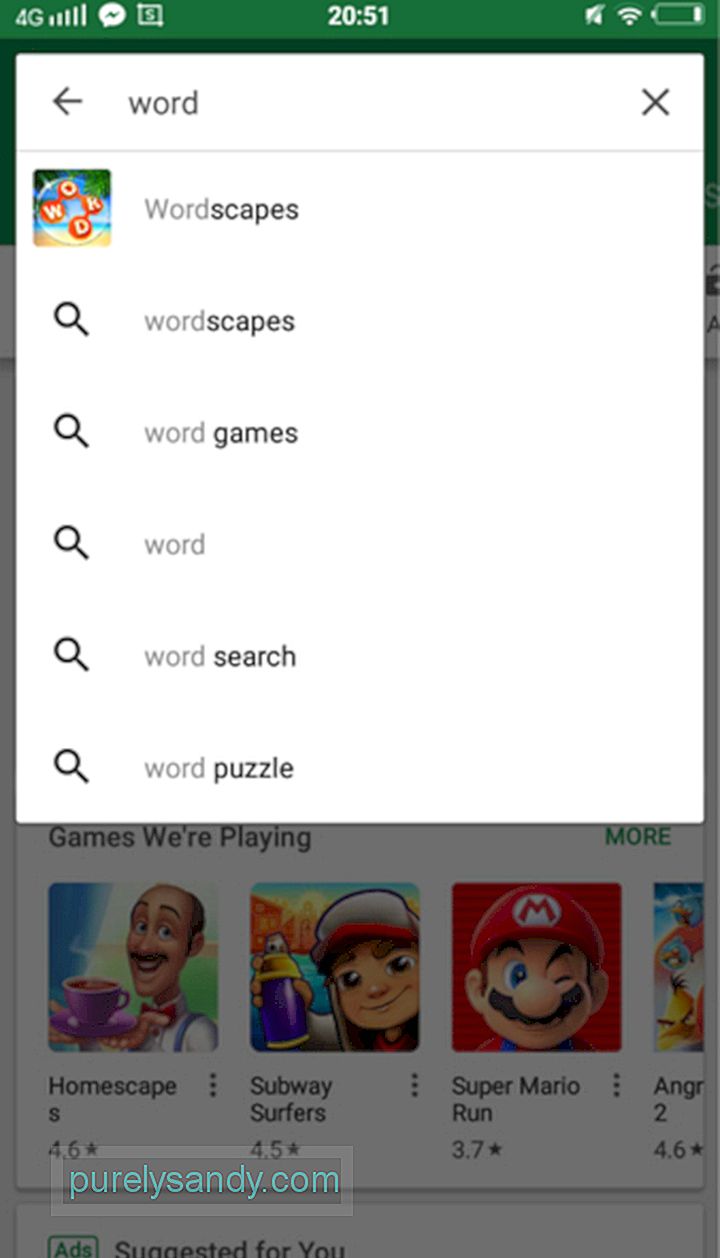 Szukaj" width="338" height="600">
Szukaj" width="338" height="600">
Aplikacje można również wyszukiwać według kategorii. Wykonaj poniższe czynności:
- Top Charts – Pokazuje najpopularniejsze i najczęściej instalowane aplikacje.
- Kategorie – Pozwala sortować wyniki według kategorii. Na przykład, jeśli szukasz gier, możesz filtrować wyniki według typu gry – zręcznościowa, planszowa, karciana, kasynowa, casualowa, edukacyjna, muzyczna, logiczna, wyścigowa, fabularna, symulacyjna, sportowa, strategiczna, ciekawostki i słowo.
- Premium – Pokazuje listę płatnych aplikacji.
- Wybór redakcji – Pokazuje aplikacje polecane przez Redaktorzy Sklepu Google Play.
- Rodzina – wymienia aplikacje bezpieczne dla dzieci.
Teraz nadszedł czas, aby zainstalować aplikację. Oto, co powinieneś zrobić.
- Zakładając, że już znalazłeś aplikację, dotknij jej nazwy. Następnie zostaniesz przekierowany na stronę zawierającą opis i recenzje aplikacji. Przejrzyj wszystkie informacje, aby upewnić się, że aplikacja jest dla Ciebie odpowiednia.
- Naciśnij przycisk Zainstaluj . Poczekaj, aż aplikacja zostanie pobrana i zainstalowana. W zależności od rozmiaru aplikacji ukończenie procesu pobierania i instalacji zwykle zajmuje od kilku sekund do kilku minut.
- Oto ważne przypomnienie, jeśli Twoje urządzenie działa na starszej wersji Androida. być pytany o uprawnienia aplikacji przed rozpoczęciem pobierania. Przeczytaj ją uważnie, zanim naciśniesz przycisk Zgadzam się .
- Dowiesz się, czy aplikacja została pomyślnie zainstalowana, jeśli zamiast przycisku < pojawi się przycisk Otwórz strong>Zainstaluj przycisk, który został wcześniej naciśnięty.
Sposób kupowania i pobierania płatnej aplikacji jest nieco podobny do pobierania i instalowania bezpłatnej, poza tym, że zapłacisz za aplikację i musisz dodać metodę płatności. Po prostu wykonaj poniższe czynności:
- Dotknij nazwy aplikacji w wynikach wyszukiwania. Zostaniesz przekierowany na stronę aplikacji z jej opisem i innymi szczegółami.
- Na tej samej stronie powinna być widoczna cena aplikacji. Dotknij go, aby zobaczyć dostępne opcje płatności.
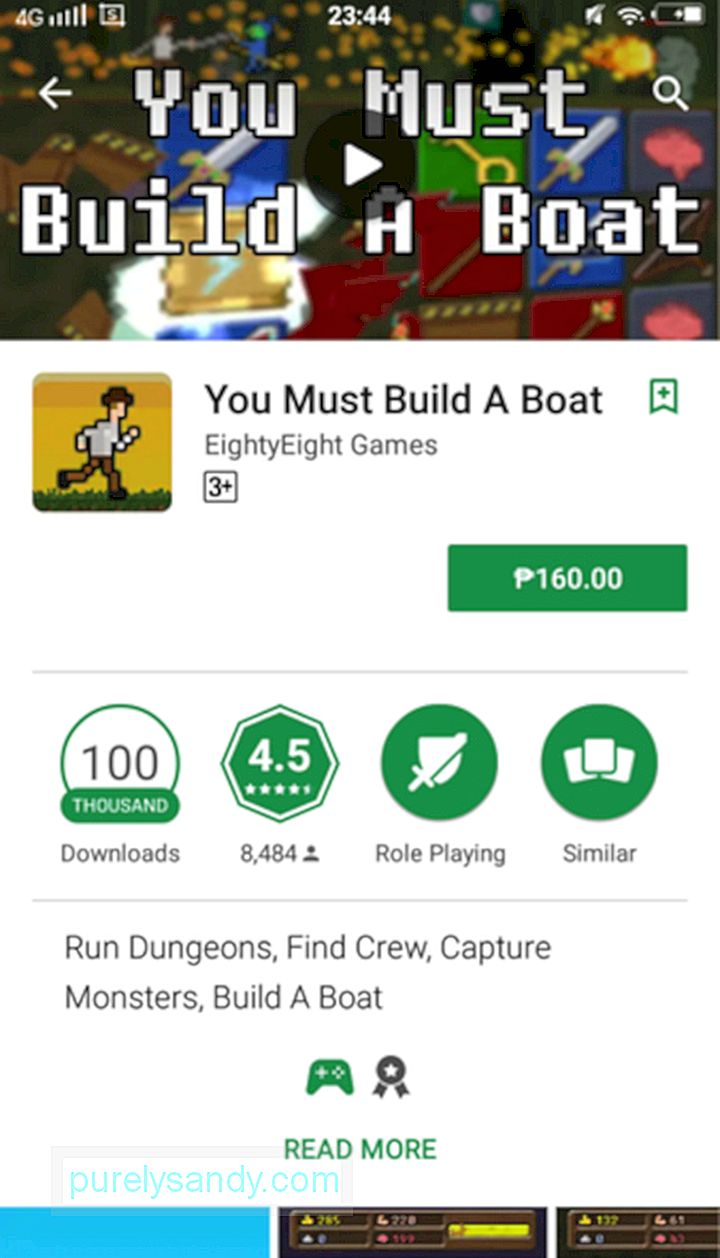
- Domyślną metodą płatności jest zwykle Google Pay. Jeśli chcesz to zmienić, naciśnij strzałkę w dół obok domyślnej metody płatności.
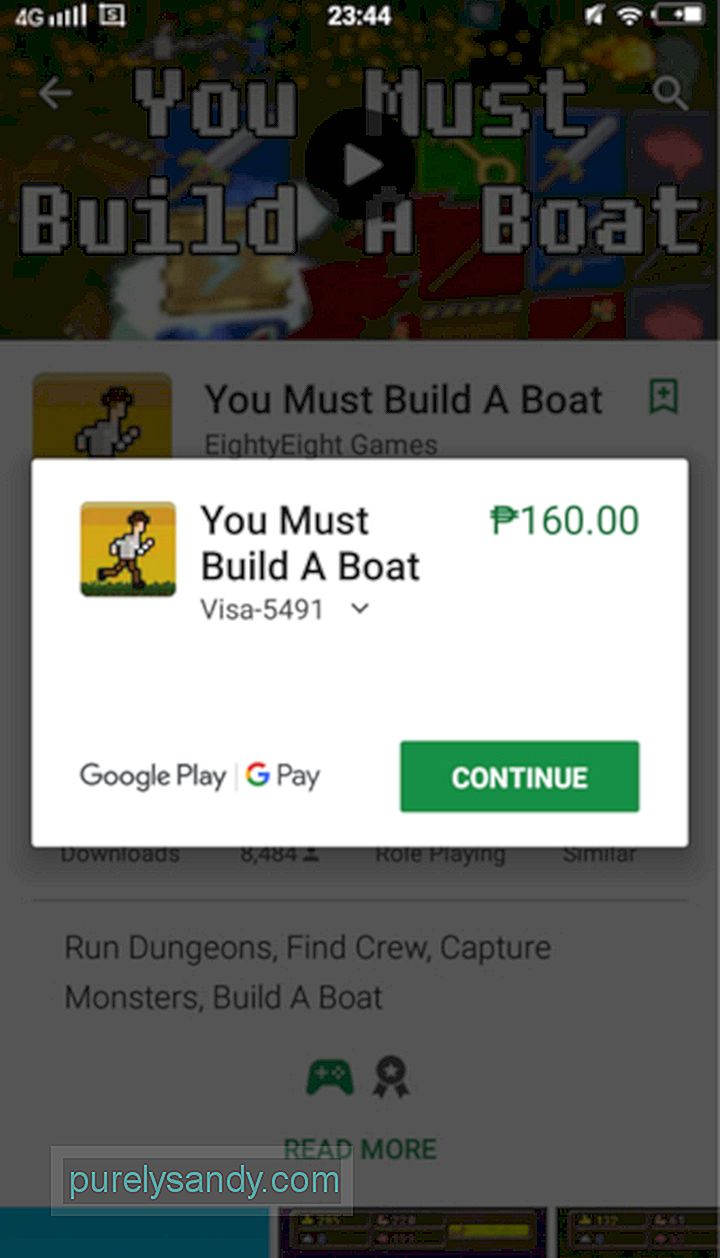
- Wybierz metodę płatności. Jeśli nie masz takiego konta, możesz dodać kartę kredytową, informacje rozliczeniowe operatora lub konto PayPal. W zależności od metody płatności, którą dodasz, może być potrzebna dalsza weryfikacja.
- Po zweryfikowaniu metody płatności nastąpi powrót do strony aplikacji. Możesz teraz dotknąć przycisku Kup .
- W tym momencie zostaniesz poproszony o podanie hasła do Google Play. Po potwierdzeniu płatność zostanie przetworzona i rozpocznie się pobieranie.
- Aby zamknąć okno, dotknij przycisku Kontynuuj.
Twórcy większości aplikacji od czasu do czasu publikują aktualizacje, aby rozwiązać problemy lub poprawić ogólne wrażenia użytkownika. Jeśli chcesz ręcznie zaktualizować swoje aplikacje, wykonaj następujące czynności:
- Uruchom Sklep Google Play, dotykając jego ikony na ekranie.
- W lewej górnej części ekranu powinna być widoczna trzywierszowa ikona menu. Dotknij go.
- Przejdź do Moje aplikacje i amp; gry.
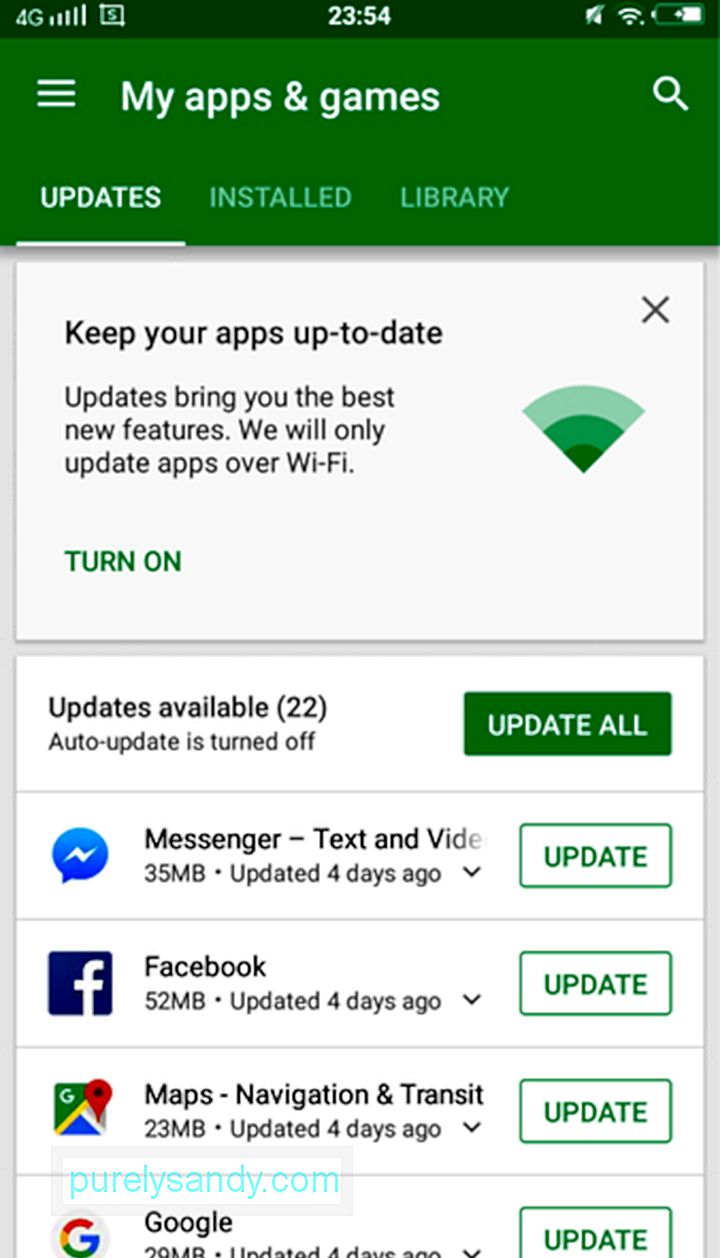
- Wszystkie aplikacje, które wymagają aktualizacji, pojawią się na liście. Możesz je aktualizować pojedynczo, dotykając przycisku Aktualizuj obok każdej aplikacji lub zaktualizować je wszystkie naraz, klikając przycisk Aktualizuj wszystko.
Łatwo jest zapomnieć o aktualizowaniu aplikacji, zwłaszcza jeśli zwykle nie używasz urządzenia z Androidem. Nie martw się, Sklep Google Play można ustawić tak, aby automatycznie aktualizował aplikacje w zależności od Twoich preferencji. Możesz zdecydować, czy instalować aktualizacje, gdy masz połączenie z siecią Wi-Fi lub gdy korzystasz z danych komórkowych. Oto, jak zmienić ustawienia automatycznej aktualizacji.
- Uruchom Sklep Google Play.
- Przesuń palcem od lewej krawędzi ekranu, aby otworzyć menu. Możesz też nacisnąć trzywierszowy przycisk menu w lewej górnej części ekranu.
- Przejdź do Ustawienia –> Automatyczne aktualizowanie aplikacji.
Automatycznie aktualizuj aplikacje” width="338" height="600"> 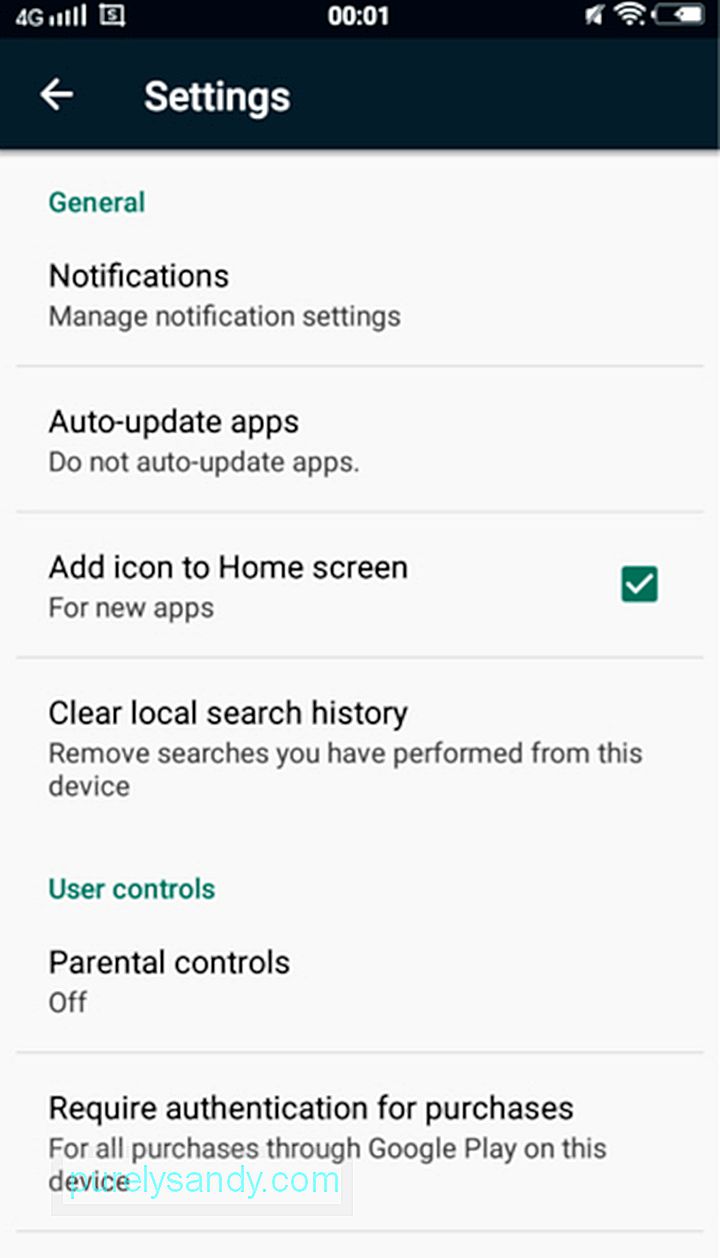 Automatycznie aktualizuj aplikacje" width="338" height="600">
Automatycznie aktualizuj aplikacje" width="338" height="600">
- Aby przełączyć wyłączyć ustawienia automatycznej aktualizacji, kliknij Nie aktualizuj automatycznie aplikacji. Aby zezwolić na automatyczną aktualizację, nawet gdy korzystasz z komórkowej transmisji danych, dotknij Automatyczna aktualizacja w dowolnym momencie.
Możesz też ustawić określoną aplikację nie aktualizować automatycznie. Oto jak:
- Przesuń palcem od lewej części ekranu, aby otworzyć menu.
- Przejdź do Moje aplikacje i amp; gier.
- Wybierz aplikację, której nie chcesz aktualizować automatycznie.
- W prawej górnej części ekranu powinno być widoczne menu z trzema kropkami przycisk. Dotknij go i odznacz Automatyczna aktualizacja.
Usunięcie aplikacji jest łatwiejsze niż myślisz. Wykonaj poniższe czynności:
- Uruchom Sklep Google Play.
- Przejdź do Menu, przesuwając palcem z lewej strony ekranu lub dotykając menu z trzema liniami w lewym górnym rogu.
- Wybierz Moje aplikacje i wzmacniacze. ; gry.
- Znajdź i dotknij aplikacji, którą chcesz odinstalować.
- Naciśnij przycisk Odinstaluj .
- Ty zostanie poproszony o potwierdzenie procesu dezinstalacji. Naciśnij OK. Poczekaj, aż aplikacja zostanie odinstalowana z urządzenia z Androidem.
Gratulacje! Możesz teraz korzystać ze Sklepu Google Play. Ale zanim zaczniesz szukać aplikacji, zalecamy zainstalowanie narzędzia do czyszczenia Androida i użycie go, aby urządzenie z Androidem było wolne od śmieci. W ten sposób możesz mieć pewność, że Twoje urządzenie z Androidem nie zwolni podczas ważnego pobierania.
Daj nam znać, jak poszło Twoje pierwsze spotkanie z aplikacją Sklep Google Play. Podziel się nim z nami w sekcji komentarzy poniżej.
Wideo YouTube.: Jak korzystać ze sklepu Google Play na urządzeniu z Androidem?
09, 2025

